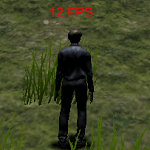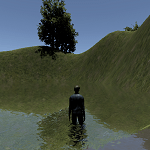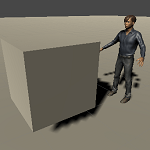Unityのゲーム開発中やビルドした後にゲームのFPS(FramesPerSecond)を確認して処理の実行速度を計測したい事があります。
FPSは1秒でどれだけのフレームが実行されるか?というものなので自分で作成する事も出来ますが実は自作する必要がなく、UnityのスタンダードアセットにあるFramerateCounterを使えばすぐに計測&表示が出来ます。
FramerateCounterの設置
FramerateCounterはAssets→StandardAssets→Utility→Prefabsの中にあります。
もしスタンダードアセットのUtilityがない場合はUnityメニューのAssets→Import Package→Utilityを選択しパッケージをインポートします。
もしUtilityや他のパッケージが灰色表示になっている場合はStandardAssets自体がUnityに含まれていない為、Unityのサイトやアセットストアからダウンロードしたり、
Unityのインストーラーを使ってStandardAssetsのみをチェックし、追加でダウンロードします。
FramerateCounterプレハブが見つかったらそれをヒエラルキー上にドラッグ&ドロップします。
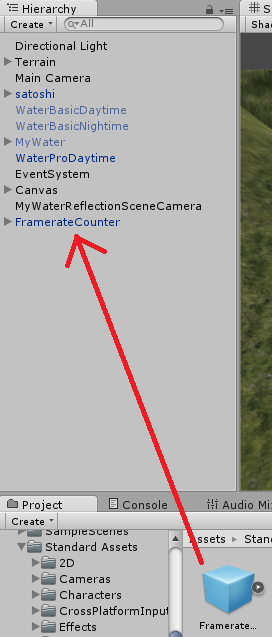
FrameRateCounterの子要素にUIのTextがあるのでTextを選択しFontの部分に表示するフォントを指定します。
FPSを表示する場所はUIのTextのAnchorやAlignmentで変更したり、文字の色を変更出来ます。
これで設置完了です。
あとはUnityエディタ上でプレイボタンを押したり、ビルドしてゲームを実行しQuality選択をしてFPSの確認をします。
↑のような感じでFPSがリアルタイムに表示されました。
わたくしのパソコンでは画質クオリティを上げるとフレームレートが低すぎてゲームになりませんね・・・・・(+_+)
1分で設置出来るのでゲーム作りにすぐに役立ちますね(^_^)v
あ(+o+)
記事の順番を変えたから、すでにキャラクターが湖を泳いでいますが・・・・(^_^;)
その記事の公開はまだ先になります・・・・(-.-)